您是否有音質差或不需要的背景噪音的音訊檔,並希望提高其品質?提高音訊檔的品質肯定會豐富它們並使它們更加愉快。但是您知道如何編輯音訊檔以滿足您的要求嗎?本文將啟發您瞭解您應該知道的所有內容。閱讀學習。
音訊編輯是指更改錄音的過程。這可以包括音樂、對話、音效等。該過程涉及刪除、複製、粘貼、替換和剪切以實現特定目標。這與編輯書面作品相同。唯一的區別是您將改變聲音而不是處理單詞。因此,您可以將音訊編輯視為增強音訊作品以提高其品質或滿足您的特定目標的一種方式。
音訊編輯有兩種類型:破壞性和非破壞性。破壞性編輯涉及永久更改原始音訊檔,而非破壞性編輯有助於在保留原始文件的同時創建新的音訊檔版本。破壞性編輯速度很快,但很難撤消任何錯誤。另一方面,非破壞性編輯允許您即時編輯音訊檔,並且需要更多的處理能力。
您可以使用各種方法編輯音訊檔。以下是一些最好的音訊編輯方法:
想要提高音訊文件的品質,但不知道從哪裡開始?專業的音訊編輯器應用程式將幫助您根據自己的喜好增強低品質的音訊檔。從可用的工具來看, Video Converter Ultimate 以其無與倫比的音訊編輯功能開創了先例。它是一款多合一的音訊/視頻處理工具,使用戶能夠毫不費力地編輯、轉換和 壓縮音訊 和視頻檔。
全球有超過 1000 萬編輯信任 Video Converter Ultimate 近乎完美的性能。除了作為音訊和 視頻編輯器表現出色外,它還提供基本的視頻編輯功能並採用一流的編碼技術,從而產生無與倫比的音訊和視頻檔。它支援 1000 多種格式,包括 MP3、MP4、WMA、FLAC、AVI 等,可在 Windows 和 Mac上無縫工作,擁有直觀的使用者介面,可提供無與倫比的體驗。由於其尖端功能,許多人的首選。其中一些功能包括:
以下是如何使用Video Converter Ultimate應用程式編輯聲音剪輯:
01導航到 Video Converter Ultimate 應用程式的官方網站,下載該應用程式,在您的電腦上安裝並啟動它。
02通過單擊「添加檔」按鈕並選擇「添加檔或添加資料夾」選項來添加要編輯的音訊檔。或者,您可以將檔案拖放到程式中。

03您現在可以在應用程式的介面上查看上傳的音訊檔。選擇音訊剪輯,然後點擊「剪切」按鈕以刪除不需要的部分。

04您可以通過設置音訊剪輯的開始和結束時間或在進度條上拖動剪輯器來做到這一點。按兩下「添加區段」按鈕以創建更多區段。

05編輯音訊檔後,按下右下角的「保存」 按鈕。現在通過點擊其縮圖來預覽音訊檔。如果您對輸出感到滿意,可以通過按兩下“全部轉換”按鈕將其轉換為您選擇的格式。

閱讀更多:
如何以 3 種方式從 Android 上的 WhatsApp 恢復音訊檔?
Android Audio Rescue:如何從 Android 手機恢復已刪除的音訊檔
Windows 媒體播放器是一個 Windows 程式,允許使用者有效地編輯音訊和視頻檔。您還可以下載並安裝一些外掛程式以添加高級編輯功能。以下是使用 Windows Media Player 編輯視頻的方法:
步驟 1。在您的電腦上啟動「Windows Media Player」 應用程式。
第2步。導航到應用程式介面的左側,然後按下「音樂」 按鈕。這將幫助您打開電腦上所有 MP3 檔案的清單。

第 3 步。接下來,搜索 MP3 檔案清單並確定要編輯的檔案。之後,右鍵按兩下該文件,然後選擇“編輯”選項。
第 4 步。有了它,您可以編輯歌曲的各個方面,例如藝術家的名字,歌曲的流派,等等。如果您想進行其他高級編輯,例如剪切檔的某些部分,請下載額外的外掛程式。
第 5 步。完成文件編輯后,按兩下確定按鈕保存變更。
您還可以使用以下步驟使用 Windows Media Player 修剪電腦上的音訊檔:
步驟 1。首先在您的計算機上下載並安裝 SolveigMM WMP 外掛程式,然後打開 Windows Media Player 軟體。
第2步。轉到 Windows 媒體播放器的介面,然後選擇頂部功能表欄上的“工具”選項。接下來,選擇「外掛程式」選項,然後選擇「SolveigMM WMP 修剪器外掛程式」選項。

第 3 步。然後,轉到 Windows 媒體播放機,然後按兩下「音樂」按鈕以打開可用MP3檔的清單。選擇要編輯的音訊剪輯,然後選擇“編輯檔”選項。
第 4 步。使用滑塊標記要修剪的部分。將其移動到起點並點擊「添加製造商」 按鈕。再次移動滑塊以標記音訊剪輯的結束位置。
第 5 步。修剪音訊剪輯後,點擊「檔」按鈕將其匯出。接下來,選擇「另存為」選項,然後選擇要保存文件的資料夾。
不容錯過:
如何將大型音訊檔從iPhone發送到 Android,計算機和雲
MyEdit 是一款免費的在線音訊編輯工具,允許使用者在線編輯他們的音訊檔。此應用程式具有簡單的使用者介面和人工智慧 視頻編輯工具 ,使音訊編輯變得輕而易舉。這個在線音訊編輯平臺具有強大的功能,例如語音轉換器、人聲去除器、音訊修剪器、BPM 查找器和風/背景噪音去除器。
MyEdit 是最好的免費在線音訊編輯應用程式,可讓您完成複雜的音訊編輯任務。以下步驟將指導您如何使用 MyEdit 編輯音訊檔:
步驟 1。訪問 MyEdit 官方網站。選擇要添加、刪除或更改的音訊功能。在這裡,您可以選擇人聲去除器、變聲器、除風器、音高轉換器等功能。
第2步。通過單擊「選擇檔」按鈕將音訊檔上傳到平臺。
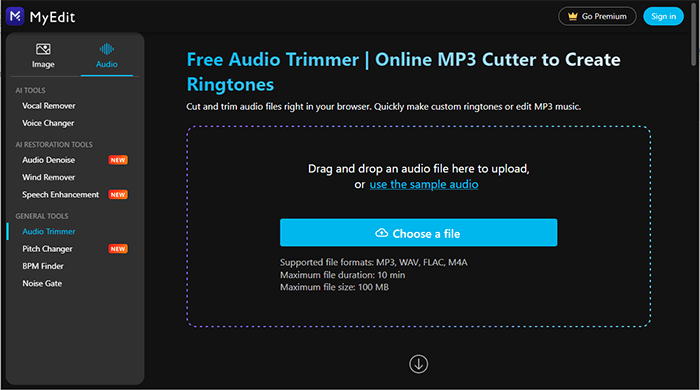
第 3 步。現在編輯視頻以滿足您的要求。選擇要使用的格式,然後點擊「下載」 按鈕將編輯後的音訊檔下載到您的電腦中。
另請參見:
10 個最佳 MOV 編輯器選項 - 輕鬆編輯 MOV 檔 [更新指南]
Ocenaudio 是最好的單軌音訊編輯器應用程式,在進行破壞性音訊檔編輯時非常可靠。其直觀的用戶介面使其在同行中脫穎而出。使用這個功能強大的應用程式,您可以為音訊檔添加浮水印、操作音訊檔的元數據、編輯特定通道、執行各種剪貼板操作、修剪視頻、去除背景噪音、調整音訊的音高等。
它是一款出色的音訊編輯器,非常適合所有使用者,包括新手計算機使用者。有趣的是,儘管該應用程式具有無與倫比的功能,但該應用程式仍免費提供。以下是如何使用這個強大的音訊編輯器應用程式來編輯聲音剪輯:
步驟 1。移動到應用程式的官方網站,在您的計算機上下載、安裝並啟動該應用程式。
第2步。通過單擊「檔」按鈕並點擊「新建」選項創建一個新專案。
第 3 步。通過導航到「控件」,點擊「錄製混音器配置」,然後選擇麥克風來選擇麥克風。
第 4 步。點擊左上角的「紅色」圓圈按鈕,然後選擇適合您專案的通道和採樣率。
第 5 步。要編輯檔,請停止錄製,突出顯示要編輯的區域,然後使用該工具應用效果。
第 6 步。通過單擊「檔」按鈕,點擊「保存」按鈕,然後選擇檔位置和格式,將編輯后的檔保存到您的設備。

可能喜歡:
上面的文章闡述了如何使用本文中討論的各種方法編輯音訊檔。選擇最適合您的方法。但是,我們建議使用 Video Converter Ultimate 應用程式,因為它易於使用、快速且可靠。
相關文章:
如何在 TikTok 中添加自己的聲音 [2023 年不容錯過]